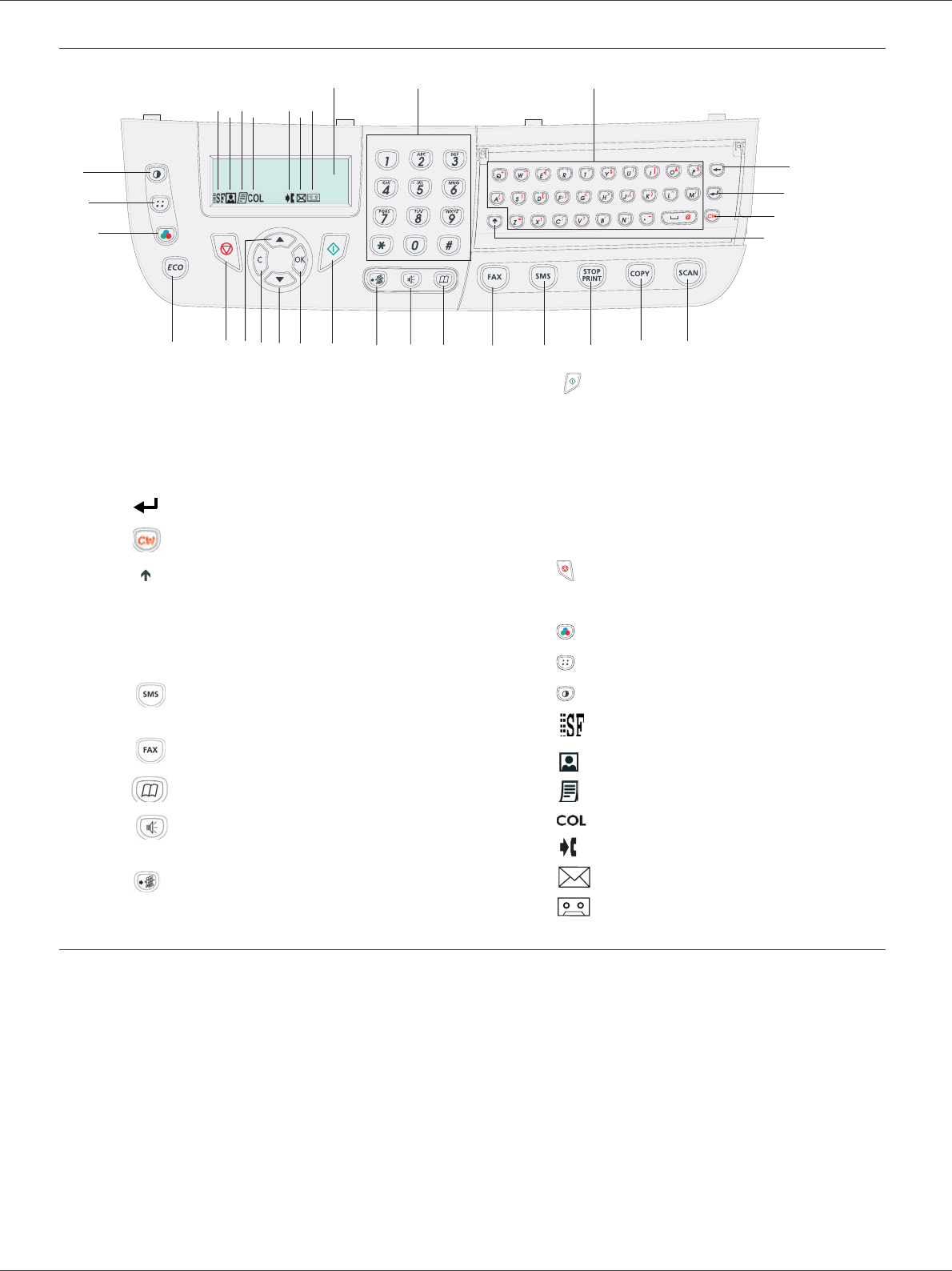-
Mein Gerät druckt und kopiert nur noch ganz hell, was kann ich ändern, vorher normaler Druckverlauf. Wo kann ich das einstellen? Oki B 2520 MFP Eingereicht am 22-1-2020 06:03
Antworten Frage melden -
Auch nach neu eingesetzter Tonerkartusche erscheint "Toner prüfen". Was ist hier zu tun? Eingereicht am 14-3-2018 17:40
Antworten Frage melden -
Hallo,
Antworten Frage melden
wir empfangen keine Faxe, können aber versenden.
Finden den Fehler nicht.
MFG
Eingereicht am 6-10-2017 13:56 -
OKI B2520 MFP - Drucker Motor Fehler - was tun.
Antworten Frage melden
Danke für info
Anna
info@hotelreservierung-weltweit.de Eingereicht am 24-4-2017 07:42 -
Hallo, mein Drucker zeigt an "TONER NEAR END". Das Drücken der ok-Tast wie im Handbuch beschrieben, bewirkt keinerlei Reaktion. Drucken geht nicht mehr, kopieren kann ich allerdings noch. Wie bringe ich den Drucker dazu, dass er das Wechseln des Toners verlangt?
Antworten Frage melden
Danke im Voraus. Eingereicht am 5-4-2017 19:50 -
Guten Tag
Antworten Frage melden
Wie kann man bei einem Oki B2540 MFP Scanner Einheit reinigen? Das Gerät scannt mit einem riesen Fleck. Glassfläche wurde gründlich gereinigt. Nicht geholfen.
Danke,
Georg Murmann Eingereicht am 9-3-2017 16:40 -
nach einlegen der Patrone wird Chipkarte am B2500 nicht erkannt Eingereicht am 11-10-2015 20:48
Antworten Frage melden-
Geanu das habe ich auch was mache ich.bitte um Hilfe Beantwortet 29-10-2016 18:54
Finden Sie diese Antwort hilfreich? Antwort melden
-
-
Wo wird die Chipkarte beim Oki B 2520 MFP eingesetzt?
Antworten Frage melden
Eingereicht am 29-4-2015 13:21-
Unter dem Display ist ein Schlitz, wo du die karte reinstecken kannst :)
Finden Sie diese Antwort hilfreich? Antwort melden
Beantwortet 29-6-2015 20:56
-
-
-
und wie rum? Chip oben unten er eerkennt sie trotzdem nicht Beantwortet 29-10-2016 at 18:56
Finden Sie diese Antwort hilfreich? (2) Antwort melden
-
-
Ausdruck gleichmäßig, ganz hell, ähnlich wie Wasserzeichen auf Papier, Geräte wurde meherere Jahre nicht benutzt, habe Tonerkassette geschüttelt, es bleibt konstant bei diesem hellen Ausdruck Eingereicht am 16-2-2014 14:23
Antworten Frage melden-
Am besten beim Hersteller fragen:
Finden Sie diese Antwort hilfreich? Antwort melden
Link Beantwortet 16-2-2014 17:39
-
-
Display zeigt an: Drucker-Fehler Fixier-Lüfter
Antworten Frage melden
alle Funktionen werden blockiert. Was ist zu tun, um den Fehler zu beheben? Eingereicht am 5-8-2013 10:26-
Zuerst mal 'ne Anleitung auf deutsch: Link Beantwortet 5-8-2013 11:06
Finden Sie diese Antwort hilfreich? (8) Antwort melden
-
-
-
oki b2520 mfp drucker-fehler fixier-lüfter Beantwortet 28-7-2023 at 14:10
Finden Sie diese Antwort hilfreich? Antwort melden
-